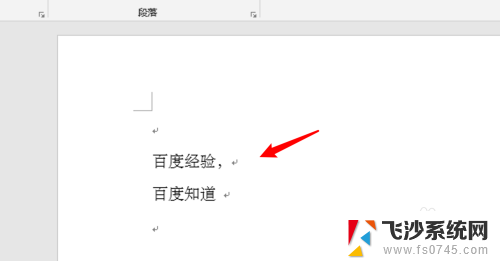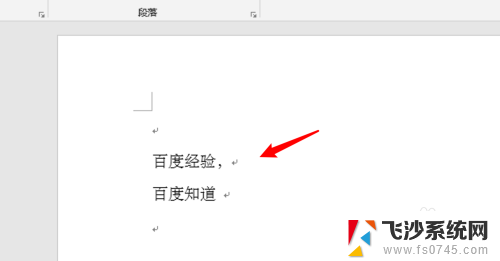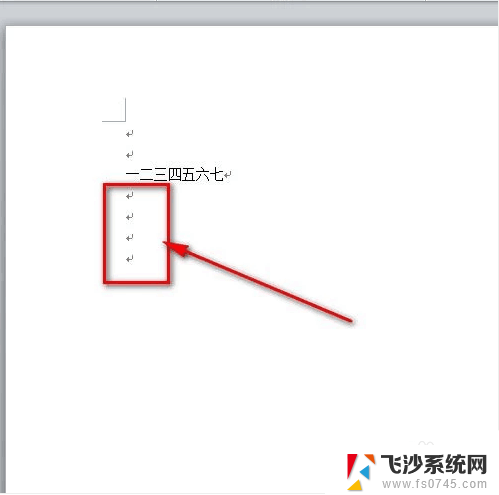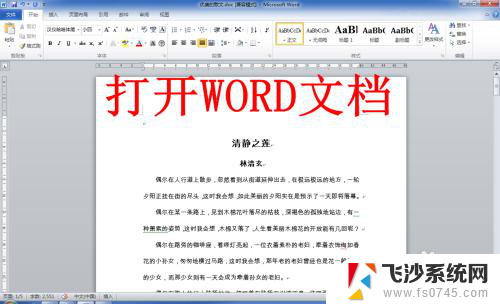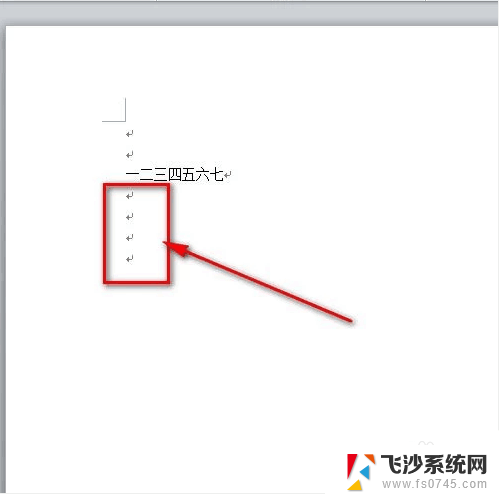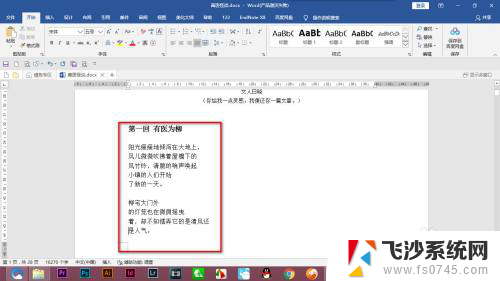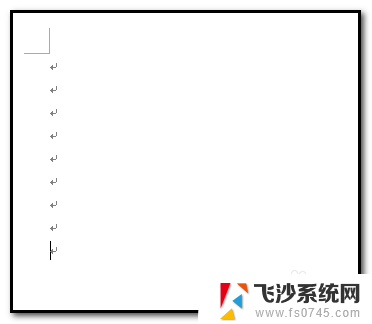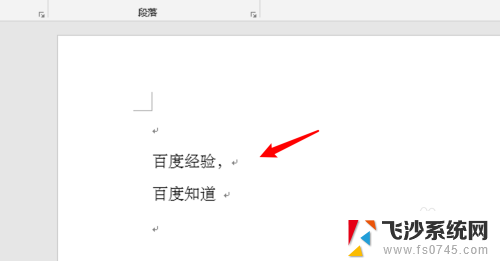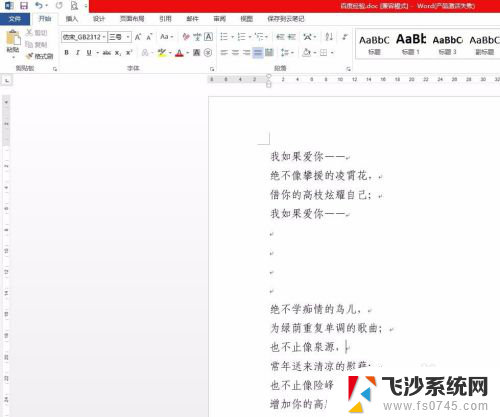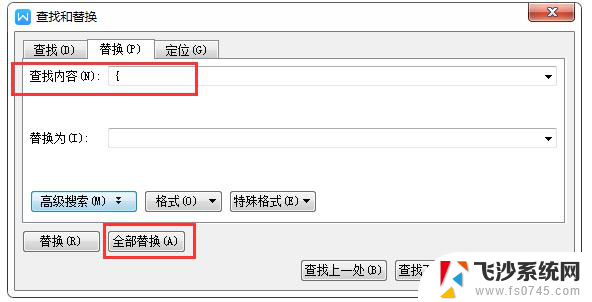word去掉回车符号 去掉Word文档中的回车符号步骤
更新时间:2024-07-15 11:01:27作者:xtang
在日常工作和学习中,我们经常会用到Word文档进行文字编辑和排版,有时候在编辑文档过程中会不小心多按了回车键,导致文档中出现了许多不必要的空行,影响了整体的排版效果。要去掉Word文档中的回车符号,我们可以采取一些简单的步骤来解决这个问题。通过这些方法,我们可以快速有效地清除文档中多余的回车符号,让文档看起来更加整洁和规范。
具体方法:
1.如图,写着写着文档的时候会发现有回车字符。也不知道是怎么搞出来的,不好看!
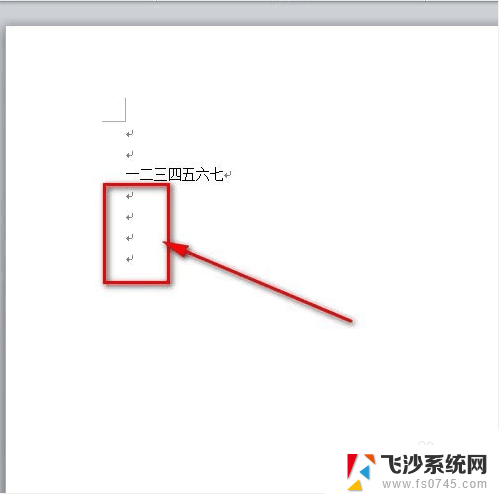
2.鼠标点击左上角word文档菜单栏的“文件”菜单。
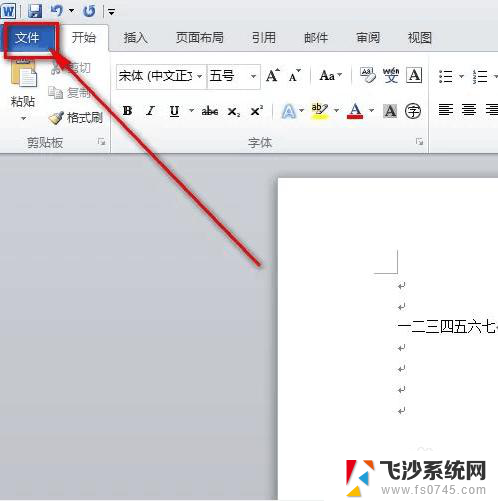
3.然后点击“文件”菜单下的“选项”菜单。
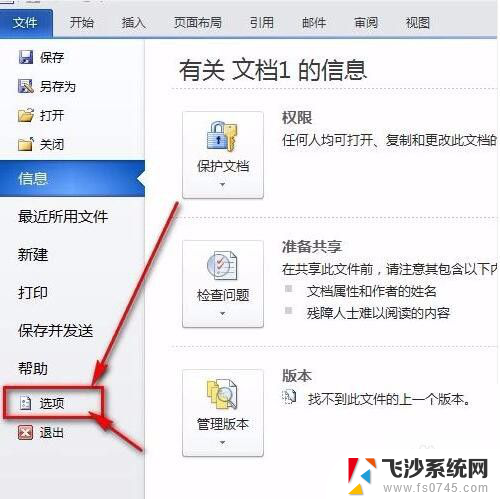
4.接着就会弹出一个“word选项”面板,鼠标点一下“显示”。
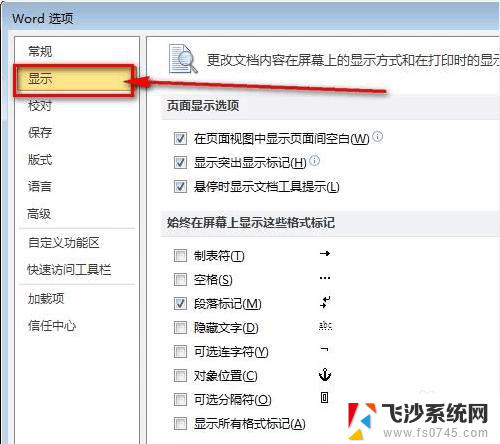
5.把“段落标记”前面的那个勾去掉。再点击word选项卡的“确定”按钮保存设置就好了。
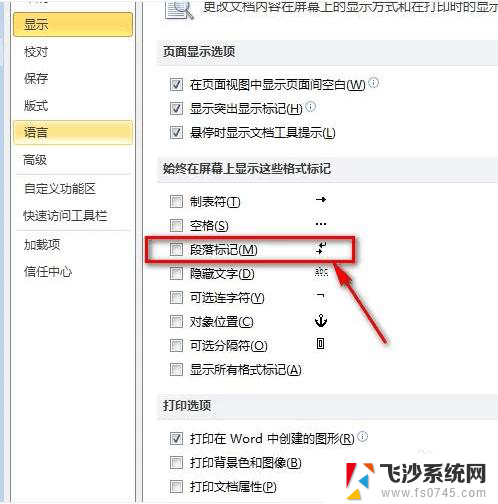
6.如图所示,word文档的回车符号已经不见了,文档看起来也更加美观了。
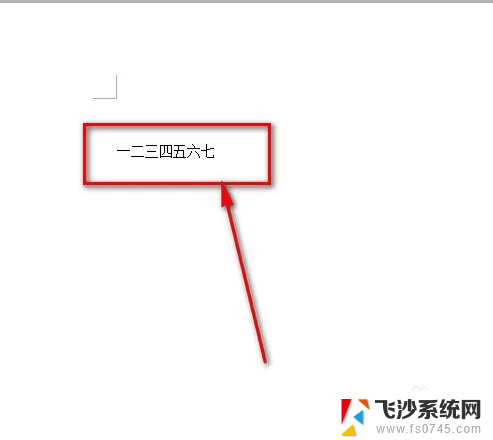
以上就是去掉回车符号的全部内容,如果还有不清楚的用户可以参考以上步骤进行操作,希望对大家有所帮助。